Aprenda a reduzir o tamanho do arquivo de vídeo no Windows Movie Maker
O Windows Movie Maker é uma das ferramentas especializadas em edição de vídeo, animações modificando efeitos sonoros e criação de filmes. No entanto, diz-se que o Windows Movie Maker não está mais disponível para atualização, e o Microsoft Story Remix o substituiu. Mas se você tem esse tipo de software no seu aparelho, esse post será para você! Aprender como compactar um vídeo no Windows Movie Maker.

- Parte 1. Como compactar um vídeo no Windows Movie Maker
- Parte 2. Maneiras mais fáceis de compactar vídeo
- Parte 3. Perguntas frequentes sobre como compactar um vídeo no Windows Movie Maker
Parte 1. Como compactar um vídeo no Windows Movie Maker
O Windows Movie Maker oferece suporte a muitos formatos de arquivo. Estes são MPG, WMV, AVI, ASF e muitos mais. E para ajudá-lo a compactar o vídeo no Windows Movie Maker, aqui estão as três etapas nas quais você pode confiar.
Passo 1: Primeiro, instale o Windows Movie Maker e inicie-o no seu dispositivo. Depois disso, clique no Tarefas e selecione Capturar. Em seguida, clique no Importar Vídeo para você ver e adicionar seu vídeo. E nas listas de vídeos da sua pasta, escolha aquele que você deseja redimensionar e arraste-o na linha do tempo.
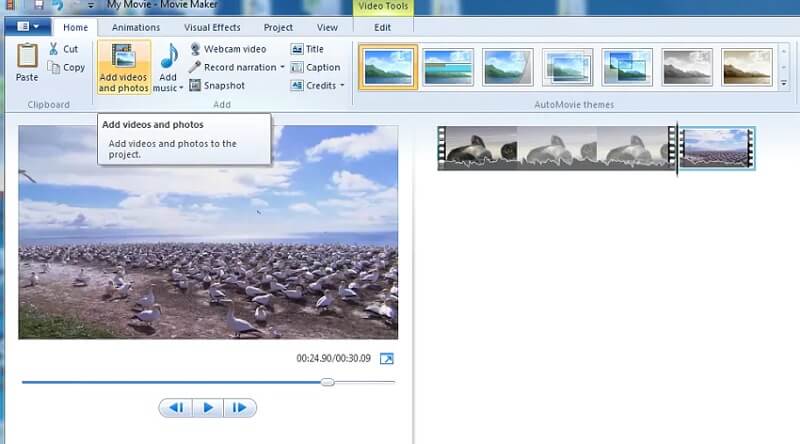
Passo 2: Depois disso, vá para o Arquivo seção e escolha o Salvar filme Arquivo. Em seguida, clique no Criar configuração personalizada e abri-lo.
Etapa 3: Quando uma nova janela aparece, você pode alterar os parâmetros das configurações predefinidas ou também pode selecioná-los manualmente. Por fim, acerte o Salvar para o Movie Maker para começar a compactar seu vídeo.
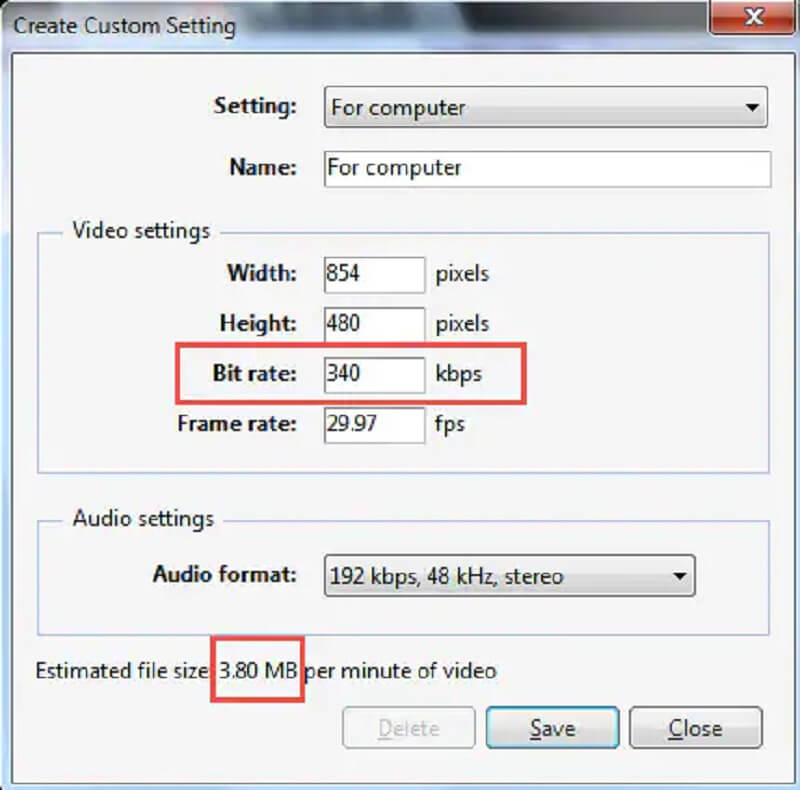
Parte 2. Maneiras mais fáceis de compactar vídeo
1. Vidmore Video Converter
O compressor de vídeo alternativo ao Windows Movie Maker é o Vidmore Video Converter. Ao contrário do Movie Maker, que se concentra na edição de vídeo e efeitos sonoros, essa ferramenta se concentra mais na edição e animação de vídeo. Embora o Vidmore Video Converter também possa editar imagens e vídeos, é mais focado em melhorar a qualidade de áudio e vídeo. Este programa contém uma interface virtual na qual você pode usá-lo facilmente. É por isso que os iniciantes estão neste software.
Você pode acessar o Vidmore Video Converter nos sistemas operacionais Windows e Mac. Ele suporta várias variedades de formatos de áudio e vídeo. Alguns deles são MP4, WMV, MKV, WEBM, VOB, DV, ASF e muitos mais. E se você deseja compactar seu vídeo usando este software, você tem a melhor decisão! Se você deseja compactar seu vídeo para utilizar o espaço corretamente, é recomendável usar este programa.
E se você quiser compactar um vídeo sem sacrificar mais sua qualidade, siga as instruções abaixo.
Etapa 1: Instale a alternativa ao Windows Movie Maker
Você precisa concluir o processo de instalação da ferramenta. E para isso, clique no botão Download grátis no site principal do Vidmore Video Converter. Depois disso, você pode prosseguir com a instalação do software e habilitá-lo para obter acesso no seu dispositivo Windows ou Mac.
Etapa 2: vá para a caixa de ferramentas
Depois de permitir que o software seja executado no seu dispositivo, agora você pode abri-lo. Depois de ver a janela principal, você precisa ir para o Caixa de ferramentas localizado na última parte das quatro guias. Nesse caso, você verá os outros recursos de edição da ferramenta.
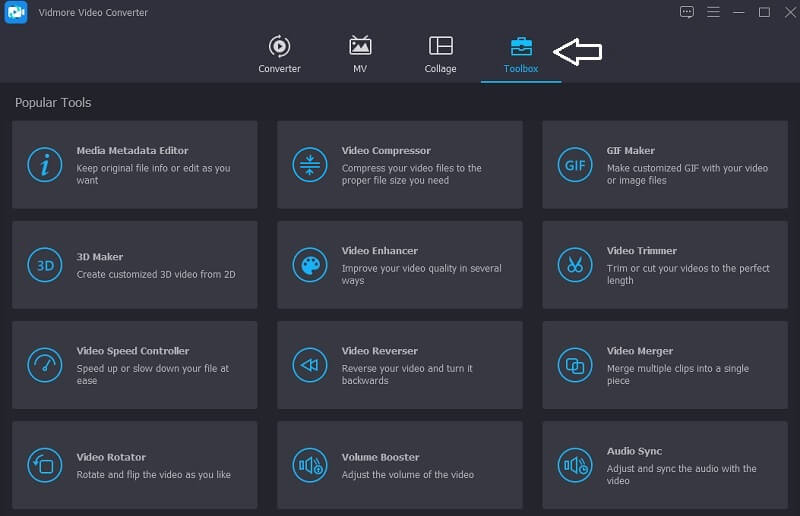
Etapa 3: adicionar vídeo ao compressor de vídeo
Depois de ver os recursos de edição do Vidmore, agora você pode clicar no Compressor de vídeo. E a partir daí, você verá o grande Mais assine, toque nele e mostre a pasta no seu dispositivo. Em seguida, adicione o vídeo.
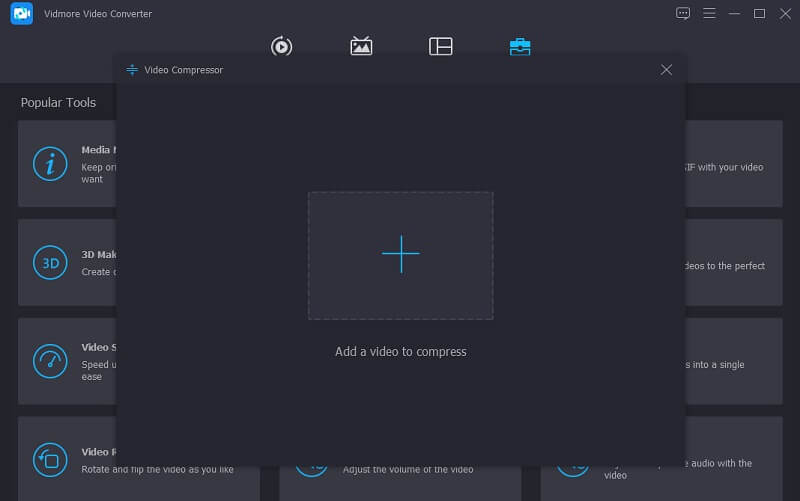
Depois de enviar o vídeo para o Compressor de vídeo seção, você verá imediatamente o resultado. Ele mostrará o tamanho, formato, resolução e taxa de bits do vídeo. Se você quiser compactar o tamanho, mova o controle deslizante para a esquerda e ajuste o tamanho do vídeo.
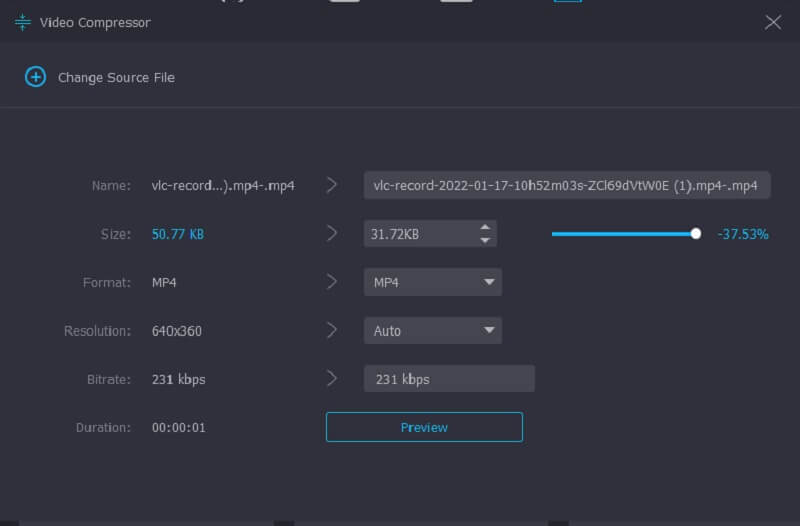
Etapa 4: compactar o arquivo
Depois de ajustar o tamanho do seu vídeo, você pode clicar no botão Comprimir botão abaixo.
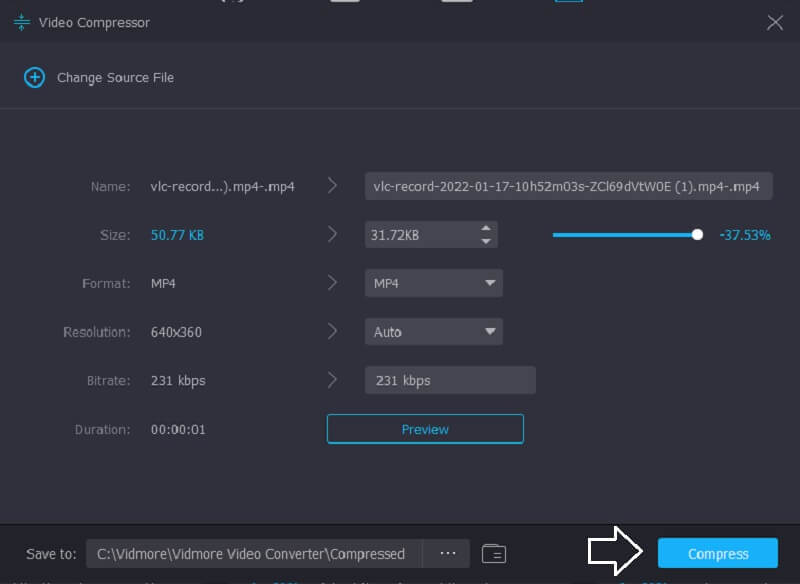
2. Compressor de vídeo gratuito Vidmore Online
Se você é livre para usar compressores de vídeo, Compressor de vídeo gratuito Vidmore é para você! É um programa online que visa comprimir o tamanho de um vídeo sem ter que pagar ou se inscrever em nenhuma página porque é gratuito. Assim como a versão para desktop, o Vidmore Free Video Compressor Online também é fácil de usar. Além disso, é acessível em dispositivos Windows e Mac. O que o diferencia da versão desktop é um compressor de vídeo puro. Mas o bom é que ele compete quando se trata de praticidade.
Embora este programa seja gratuito, não há dúvida de que ele pode compactar seu arquivo sem perder quase a qualidade. Outra coisa, você também pode controlar a resolução e a qualidade do seu arquivo de acordo com o seu gosto. Se você está curioso sobre como reduzir o tamanho do arquivo de vídeo usando o Vidmore Free Video Compressor Online, aqui está um tutorial gratuito abaixo.
Passo 1: É necessário clicar no Comprimir agora botão que você verá na página principal do Vidmore Free Video Compressor Online. Depois de clicar nesse ícone, ele fará o download do iniciador. Em seguida, marque a Comprimir agora botão novamente e escolha a pasta que deseja compactar.
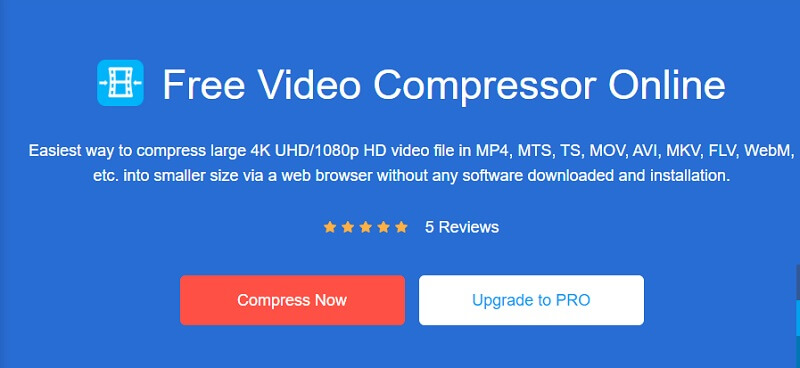
Passo 2: Quando terminar de enviar o vídeo, o resultado será exibido. Inclui a quantidade de compressão feita. Mas se você ainda não estiver satisfeito com o tamanho do vídeo, comece a mover o ponteiro para a esquerda até obter a quantidade de compactação desejada.
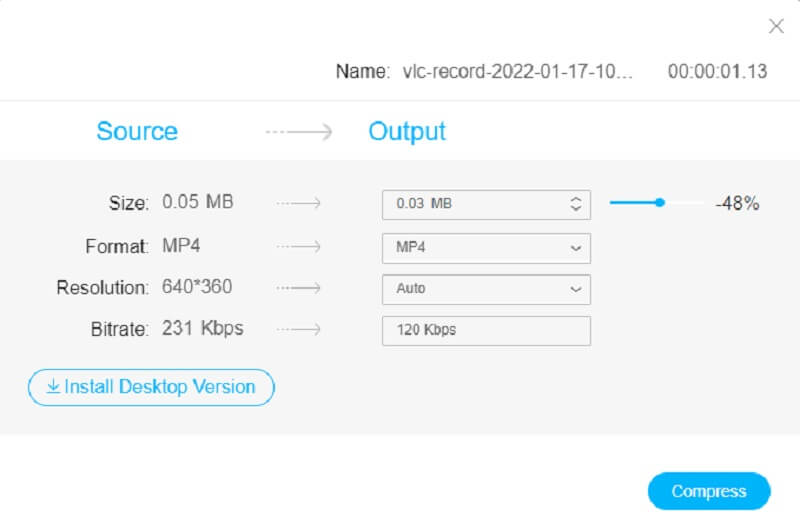
Etapa 3: Depois de ajustar o tamanho da compactação do seu vídeo, clique no botão Comprimir ícone abaixo. Em seguida, ele mostrará a pasta do seu dispositivo. Escolha onde a pasta você deseja que seu arquivo seja colocado. Toque em Selecione a pasta, e está tudo feito!
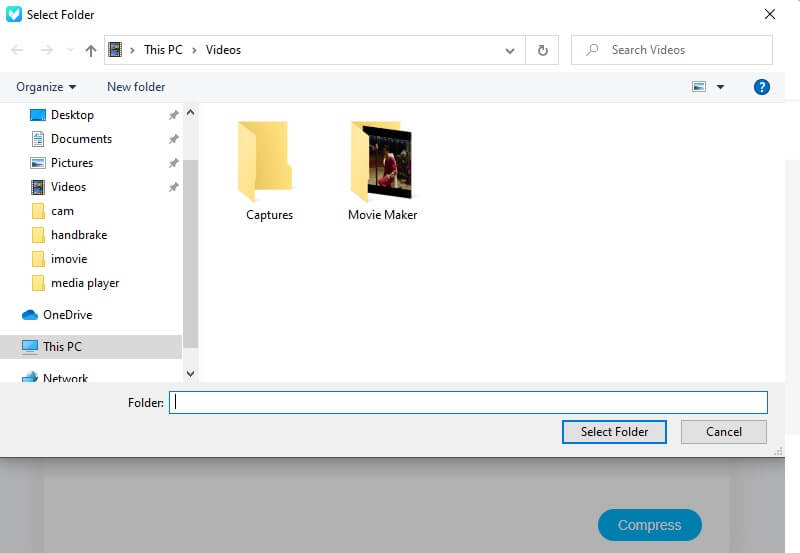
Parte 3. Perguntas frequentes sobre como compactar um vídeo no Windows Movie Maker
Por que o Windows Movie Maker não estava mais disponível para download?
O Windows Movie Maker não está mais disponível para download porque não consegue alcançar o sucesso que a Microsoft gostaria. Portanto, a empresa interrompeu a operação e a substituiu.
Quais são algumas vantagens do Windows Movie Maker?
O Windows Movie Maker pode fazer apresentações de slides e foi programado para criar vídeos caseiros. O Windows Movie Maker também é excelente para fazer transições criativas, temas exclusivos e até adicionar áudio a um vídeo.
Qual é o limite de tamanho de arquivo do Windows Movie Maker?
O limite de tamanho de arquivo do Windows Movie Maker é de até 4 gigabytes.
Conclusões
Reduzindo o tamanho do arquivo de vídeo no Windows Movie Maker foi facilitado com a ajuda deste artigo seguindo as etapas acima. Mas como o Windows Movie Maker interrompeu sua operação, você pode encontrar alguns problemas. Para garantir que seus videoclipes sejam seguros, é melhor usar o Vidmore Video Converter. Ou, se você quiser uma versão online, você pode acessar o Vidmore Free Video Compressor Online.


